CATIA_V5_运动仿真分析1
CATIA V5 R20运动仿真
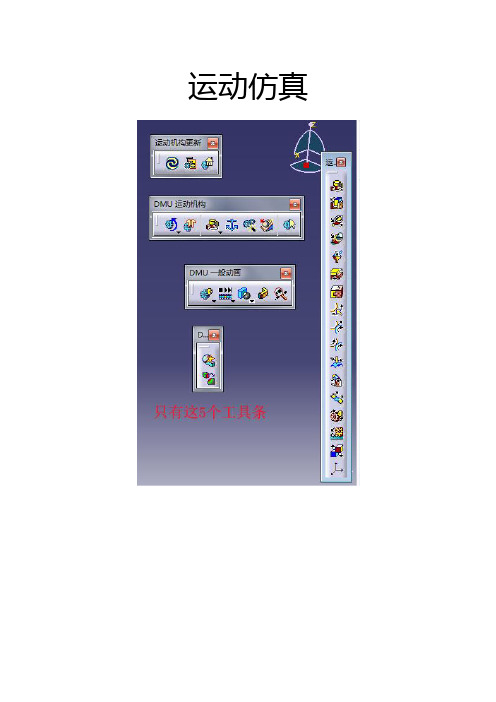
运动仿真学习情况1——旋转副;可以单独驱动,驱动的是旋转角度;只能实现绕自身的轴旋转;√2——棱形副;可以单独驱动,驱动是滑动长度;只能实现沿着公共线滑动;√3——圆柱副;可以单独驱动,可以同时驱动是滑动长度和旋转角度,这两个驱动添加后就可以运动了;只能实现绕轴旋转并沿轴线滑动;√4——螺钉副;可以单独驱动,实现实体每转动1圈,就前进多少mm。
不一定非要是螺杆和螺母,其他的旋转前进仿真也可以使用该命令。
6——平面副;不可以单独驱动,约束一公共平面,具有除沿平面法向移动及绕平面坐标轴转动外的3个运动自由度√7——点曲线副;不可以单独驱动,只能由其他运动副带动起来;点必须在曲线的上面,不在就是不行,实现点在曲线,也就是点在轨迹线上走动。
√8——滑动曲线;不可以单独驱动,只能由其他运动副带动起来;约束两轨迹线相切,实现线在线上滑动;√9——滚动曲线;不可以单独驱动,只能由其他运动副带动起来;约束两轨迹线相切,实现线在线上滑动;√10——点曲面;√不知道他与点曲线有何区别?11——U形结合;√3条轴线相交且位于同一平面内,且输入、输出端轴线与中间轴轴线夹角相同时,可以使用该命令13——齿轮接合;注意齿轮接合的对象不一定是齿轮,只要是一个旋转体带动另一个旋转体的话,就可以使用齿轮接合。
14——齿轮齿条:对旋转副和棱形副进行约束,有个比率15——电缆;√16——刚性结合;√17——使用命令进行模拟√18——使用法则曲线进行模拟√19——机械装置修饰20——装配约束转换√22——分析机械装置23——模拟24——编辑模拟25——重放26——模拟播放器27——编辑序列28——扫略包络体29——轨迹30——重置位置:√仿真的注意点如下:1——驱动对象的选择是有原则的;不可以随便选择,必须符合实际的运动情况;当定义驱动对象时,驱动对象也是有原则的,比如我们在定义旋转副的驱动对象时,如果要求我们的驱动对象进行360度全周旋转的话,那么的我们的对象在实际情况中必须能够或者说可以旋转360度,在整个运动机构当中并不是所有的旋转副都可以旋转360度,有的只能旋转几度,,因此一定要搞清楚哪个对象可以旋转360度,搞清楚这个事情后在去将他定义为驱动对象,如果对象本身不可能旋转360度,而你要把他定义为驱动,还要他旋转360度的话,这样的运动仿真是不成功的。
catia运动仿真解析
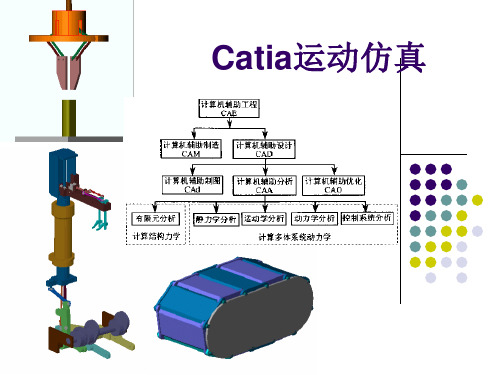
CATIA 运动仿 真模块(DMU Kinematics)
运动分析仿真-概述
运动分析仿真-步骤
运动分析仿真-建议1
运动分析仿真-建议2
运动分析仿真-建议3
运动分析仿真-建议4
3D几何模型与机构模型
3D模型简化 微小特征的抑制 微小零部件的处理 载荷的等效处理 机构模型 装配模型-〉机构模型 简化模型-〉机构模型
Catia仿真简介
运动机构(Mechanism)
可运动条件:DOF=0 机构组成: 支架/大地(fixed prts) 运动连杆 (links) 运动关节 (joints) 运动驱动 (drivers)
Catia运动仿真练习
凸轮机构 物体/连杆 运动副/铰链 驱动
Catia运动仿真练习凸轮机构Catia运动仿真练习2
凸轮练习-直接创建机构
最新CATIA运动仿真DMU空间分析汇总

C A T I A运动仿真D M U空间分析CATIA运动仿真DMU空间分析CATIA的DMU空间分析模块可以进行设计的有效性评价。
它提供丰富的空间分析手段,包括产品干涉检查、剖面分析和3D几何尺寸比较等。
它可以进行碰撞、间隙及接触等计算,并得到更为复杂和详尽的分析结果。
它能够处理电子样机审核及产品总成过程中经常遇到的问题,能够对产品的整个生命周期(从设计到维护)进行考察。
DMU空间分析能够处理任何规模的电子样车,它适用于从日用工具到重型机械行业的各种企业。
X.1 相关的图标菜单CATIA V5的空间分析模块由一个图标菜单组成:空间分析(DMU Space Analysis)Clash: 干涉检查Sectioning: 剖面观察器Distance and Band Analysis: 距离与自定义区域分析Compare Products: 产品比较Measure Between: 测量距离和角度Measure Item: 单项测量Arc through Three Points: 测量过三点的圆弧Measure Inertia: 测量惯量3D Annotation: 三维注释Create an Annotated View: 建立注释视图Managing Annotated Views: 管理注释视图Groups: 定义产品组x.2 空间分析模块的环境参数设定在开始使用CATIA V5的空间分析模块前,我们可以根据自身的习惯特点,合理地设定其环境参数。
在菜单栏中使用下拉菜单Tools→Option→Digital Mockup打开DMU Space Analysis的环境参数设定界面,在此窗口中有六个标签,分别对应不同的参数设定。
x.2.1 干涉检查设置(DMU Clash)该设置针对Clash命令,允许设置以下内容:Retrieve Information:得到干涉的结果From previous computation:从前一个计算得到分析结果From PDM(UNIX only with ENOVIAVPM):从PDM中得到分析结果(在UNIX系统下是ENOVIA VPM)None:(缺省)无比较Results Window /Automatically open:当进行干涉检查时自动打开结果显示窗口Display in Results box:设置缺省的显示条目list by conflict:冲突列表list by product:产品列表First line automatically selected:(缺省)自动选择冲突列表或产品列表的第一行Type of Computation:设置冲突的缺省类型和缺省的安全距离During Initial Computation:计算并显示所有冲突的深度和最小距离x.2.2 干涉检查细节设置(DMU Clash – Detailed Computation)该设置针对Clash命令,允许设置以下内容:Level of Detail:设置细节的级别Element:(缺省)让用户全面地工作于产品级别,直到查明有关的元素。
CATIA-V5-运动仿真分析
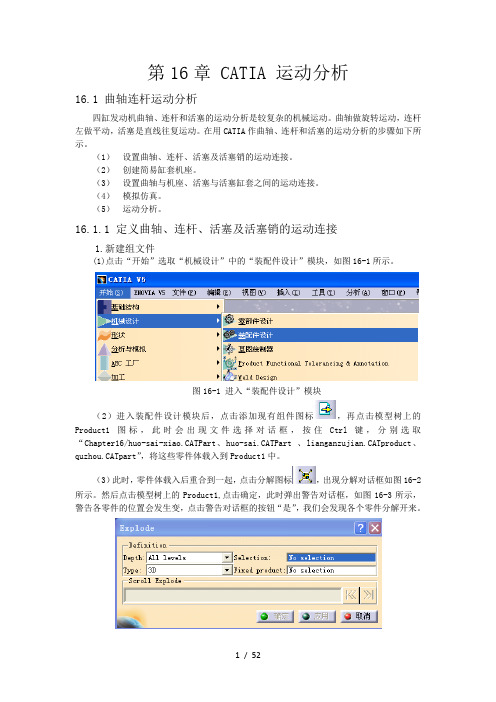
第16章 CATIA 运动分析16.1 曲轴连杆运动分析四缸发动机曲轴、连杆和活塞的运动分析是较复杂的机械运动。
曲轴做旋转运动,连杆左做平动,活塞是直线往复运动。
在用CATIA作曲轴、连杆和活塞的运动分析的步骤如下所示。
(1)设置曲轴、连杆、活塞及活塞销的运动连接。
(2)创建简易缸套机座。
(3)设置曲轴与机座、活塞与活塞缸套之间的运动连接。
(4)模拟仿真。
(5)运动分析。
16.1.1 定义曲轴、连杆、活塞及活塞销的运动连接1.新建组文件(1)点击“开始”选取“机械设计”中的“装配件设计”模块,如图16-1所示。
图16-1 进入“装配件设计”模块(2)进入装配件设计模块后,点击添加现有组件图标,再点击模型树上的Product1图标,此时会出现文件选择对话框,按住Ctrl键,分别选取“Chapter16/huo-sai-xiao.CATPart、huo-sai.CATPart 、lianganzujian.CATproduct、quzhou.CATpart”,将这些零件体载入到Product1中。
(3)此时,零件体载入后重合到一起,点击分解图标,出现分解对话框如图16-2所示。
然后点击模型树上的Product1,点击确定,此时弹出警告对话框,如图16-3所示,警告各零件的位置会发生变,点击警告对话框的按钮“是”,我们会发现各个零件分解开来。
图16-2 分解对话框图16-3 警告对话框(3)由于连杆体零件是装配体,各部分之间存在约束,点击“全部更新”按钮,我们会发现连杆体组件恢复装配后的样子。
(4)点击“约束”工具栏中的“相合约束”图标,分别选择活塞销中心线及活塞孔中心线,如图16-4所示。
然后点击“约束”工具栏中的“偏移约束”图标,选择活塞销的一个端面及活塞孔一侧的凹下去细环端面,如图16-5所示,此时出现“约束属性”对话框,如图16-6所示。
将对话框中的“偏移”一栏改为“3.75mm”,点击“确定”按钮,完成活塞销端面和活塞内凹孔细环端面之间的偏移约束关系。
catiav5使用教程(2024)

包括分析零件图纸、确定加工工艺、编写加工程序、调试程序和 首件试切等。
2024/1/29
24
catiav5数控编程功能介绍
2024/1/29
catiav5数控编程模块概述
catiav5提供了全面的数控编程模块,支持从简单的2轴加工 到复杂的5轴联动加工。
加工策略与刀具路径生成
catiav5提供了多种加工策略,可根据不同的加工需求生成 优化的刀具路径,提高加工效率和质量。
30
THANKS FOR WATCHING
感谢您的观看
2024/1/29
31
菜单栏
包含文件、编辑、视图、插入、格式、工具、 窗口和帮助等菜单项,用于执行各种操作。
工具栏
提供常用命令的快捷方式,如保存、撤销、重做 等。
2024/1/29
绘图区
用于显示和编辑图形的主要区域。
状态栏
显示当前光标位置、图层、颜色等信息。
命令窗口
显示和输入命令的地方,可以执行各种操作。
9
自定义界面风格与快捷键设置
2024/1/29
创建基础特征
在钣金设计模块中,可以使用“草图”工具创建基础特征 ,如矩形、圆形等。通过定义草图的尺寸和位置,可以生 成钣金件的基础形状。
完成钣金件创建
在完成基础特征和折弯特征的创建后,可以使用“完成” 命令来结束钣金件的创建过程。此时,可以对钣金件进行 进一步的编辑和优化。
16
折弯、展开等钣金操作演示
2024/1/29
3
软件背景及发展历程
CATIA(Computer Aided Three-dimensional Interactive Application)是法国达索公司开发的一款高端CAD/CAE/CAM一体化软 件。
CATIA_机械运动分析与模拟实例

前言CATIA软件是法国达索飞机制造公司首先开发的。
它具有强大的设计、分析、模拟加工制造、设备管理等功能。
其设计工作台多达60多个,就足以说明软件功能的强大。
本书是作者在出版系列CATIA软件功能介绍后,专门针对某一项功能写的实例教程。
在讲解示例的过程中,作者也注意了将某些快捷功能插入进来,进行讲解。
比如在装配设计工作台对零件进行重新设计,比如在装配图中直接导入或者插入新的零件。
在同类的图书中,很难涉及到这些快捷功能。
本书是基于CATIA V5 R16写成的,在完成本书时,已经有R17版本了,读者在更高的版本上也可以使用此书。
读者在阅读本书,使用软件时,需要反复练习,才能熟练运用本书所讲解的一些功能。
可以根据本书的步骤,做一些自己学习和工作中遇到的模型,也可以拿机械设计的标准件来做练习实例。
本书适合做机械设计的专业人员和机械相关专业的学生使用。
本书也同样适合想学习CATIA软件的其他读者。
本书前面20章都是讲解某一项铰的设计方法,最后一章是综合前面各章内容做的一个实例。
本书编写过程中考虑到了初学者可能对CATIA机械零件设计的功能还不是很熟悉,因此,对于各章所涉及到的零件,模型建立方法都做了详细的介绍。
对于已经熟悉CATIA基本设计功能的读者,可以略读这部分内容,直接阅读各章最后一节的内容。
对于只想了解CATIA 机械零件设计的读者,可以仔细阅读每章前面各节的内容,把本书作为机械设计的详细教程,未尝不可。
感谢我的家人,他们给了我很大的支持,使我能抽出时间完成此书。
感谢我的单位领导对工作的支持,特别是反应堆结构室的领导和各位同仁,他们的鼓励和帮助,使我坚持下来完成此书,并使我受益匪浅。
本书由盛选禹和盛选军主编。
冯志江老师参加了本书第1、第2、第3章的编写工作。
王存福同志参加了第6、第7、第8章的编写工作参加本书编写工作的还有张宏志,王玉洁,孙新城,盛选贵,曹京文、陈树青、王恩标、于伟谦、盛帅、候险峰、盛硕、陈永澎、盛博、曹睿馨、张继革、刘向芳、富晶、孟庆元、宗纪鸿、唐守琴。
CATIA运动分析方法
运动分析的一般步骤运动分析在Catia V5 R12中的DMU Kinematics模块下的一般步骤1.创建机构运动分析不是针对单个实体的分析,而是针对一个或多个机构的分析,所以应该先确定一个机构。
通常先确定一个固定件,否则机构是不能运动的。
点击Fixed Part命令,出现如下对话框:在几何模型区,或者树形图上选择想要固定的部件,这时定义好的机构自动出现在树形图上。
2.定义约束依据下表选择合适正确的运动副。
RollSlidePointPointJointJoint一个机构要想运动,通常会有一个或多个驱动,具体要根据机构形式而定。
可以在第二步定义约束的同时进行驱动命令的定义。
例如对于圆柱副,既可以定义角度驱动,又可以定义长度驱动,或者同时定义角度驱动和长度驱动。
完全约束的条件:每个运动副约束的自由度不同,而每个驱动命令只能约束一个自由度,当机构的自由度为零时,为完全约束(小于零为过约束,大于零为欠约束);这时系统会提示你,机构已经可以模拟了:4.设置传感器设置传感器来监测动态仿真过程,比如间隙值、碰撞、速度和加速度等。
在动态仿真过程中,可以根据传感器测量的数据来分析检查样机的设计情况。
常用以下几个命令Clash (碰撞分析);Distance & Band Analysis (距离和区域分析);Speed and Acceleration (速度和加速度测量)等。
(1)距离和区域分析:用于测量一个组内或者两个组内物体之间的最小距离。
在装配或运动分析中还可以进行动态测量。
点击命令: Name :自定义名称或者选择默认名称;Type :测量类型,一共有5种;Mimimum ,Along X ,Along Y ,Along Z ,Band Analysis定义驱动命令计算类型,有三种;Between two selection 在两个选择物体之间;Inside one selection 在一个选择物体之内;Selection Against All 选择物体与所有未选择的物体之间。
基于CATIA+V5的工业机器人运动学仿真研究
・58・机器人技术扰芴2011年第01期总第38卷和运动学逆问题。
运动学正问题(DirectKinematicProblems,DKP):给定机器人手臂、腕部等构件的几何参数及连接各构件运动的关节变量,求机器人末端执行器对于参考坐标系的位置和姿态。
参考坐标系为固定在大地上的笛卡尔坐标系,作为机器人的总体坐标系,也称为世界坐标系(WorldCoordinate);目前运动学正问题的研究主要是利用齐次坐标变换矩阵方法将位置和姿态统一描述,该法思路清晰,但运算速度较慢。
随着机器人机构自由度的增加对运动学逆问题的讨论带来很多不便。
运动学逆问题(InverseKinematicProblems,IKP):已知机器人各构件的几何参数和机器人末端执行器相对于参考坐标系的位置和姿态,求解关节变量的大小。
机器人运动学逆问题是编制机器人运动控制系统软件的基础。
运动学逆问题比正问题复杂的多,主要表现在逆解的存在性和非唯一性,存在性决定机器人的操作空间,逆解一般来说非唯一。
目前对具有特殊形状的机器人机构如球形手腕机器人机构,其逆解是闭式的,但是不唯一。
对一般的机器人机构逆解必须使用数值计算方法,因而数值解的计算速度和精度受到人们的关注,同时机器人机构中常见的奇异状态(不可解状态)在数值解中如何避开也是讨论问题之一。
1机器人本体结构简介及数学模型的建立1.1机器人本体结构简介本文以M一6iB机器人为研究对象的六自由度工业机器人,其建立的实体模型如图l所示。
具体关节结构由回主体具体关节结构由回转主体(腰关节)、大臂(肩关节)、小臂(肘关节)、腕部(腕关节)等几个部分组成。
机器人回转主体实现机器人主体的回转,由固定底座和腰关节组成,驱动电机l安装在腰关节的轴中心,驱动腰关节的回转。
电机2安装在大臂与小臂的关节连接处,驱动小臂作上下俯仰。
机器人的腕部位于小臂臂体前端,安装在小臂臂体上的电机3驱动整个腕部做上下俯仰。
腕部的三个自由度由安装在腕部后端的3个电机,通过传动杆驱动腕部齿轮系实现,安装在腕部后端的3个电机保证机器人末端重量尽可能的轻,满足机器人的配重法则。
(整理)CATIA运动仿真DMU空间分析.
(整理)CATIA运动仿真DMU空间分析.CATIA运动仿真DMU空间分析CATIA的DMU空间分析模块可以进⾏设计的有效性评价。
它提供丰富的空间分析⼿段,包括产品⼲涉检查、剖⾯分析和3D⼏何尺⼨⽐较等。
它可以进⾏碰撞、间隙及接触等计算,并得到更为复杂和详尽的分析结果。
它能够处理电⼦样机审核及产品总成过程中经常遇到的问题,能够对产品的整个⽣命周期(从设计到维护)进⾏考察。
DMU空间分析能够处理任何规模的电⼦样车,它适⽤于从⽇⽤⼯具到重型机械⾏业的各种企业。
X.1 相关的图标菜单CATIA V5的空间分析模块由⼀个图标菜单组成:空间分析(DMU Space Analysis)Clash: ⼲涉检查Sectioning: 剖⾯观察器Distance and Band Analysis: 距离与⾃定义区域分析Compare Products: 产品⽐较Measure Between: 测量距离和⾓度Measure Item: 单项测量Arc through Three Points: 测量过三点的圆弧Measure Inertia: 测量惯量3D Annotation: 三维注释Create an Annotated View: 建⽴注释视图Managing Annotated Views: 管理注释视图Groups: 定义产品组x.2 空间分析模块的环境参数设定在开始使⽤CATIA V5的空间分析模块前,我们可以根据⾃⾝的习惯特点,合理地设定其环境参数。
在菜单栏中使⽤下拉菜单Tools→Option→Digital Mockup打开DMU Space Analysis的环境参数设定界⾯,在此窗⼝中有六个标签,分别对应不同的参数设定。
x.2.1 ⼲涉检查设置(DMU Clash)该设置针对Clash命令,允许设置以下内容:Retrieve Information:得到⼲涉的结果From previous computation:从前⼀个计算得到分析结果From PDM(UNIX only with ENOVIA VPM):从PDM中得到分析结果(在UNIX系统下是ENOVIA VPM)None:(缺省)⽆⽐较Results Window /Automatically open:当进⾏⼲涉检查时⾃动打开结果显⽰窗⼝Display in Results box:设置缺省的显⽰条⽬list by conflict:冲突列表list by product:产品列表First line automatically selected:(缺省)⾃动选择冲突列表或产品列表的第⼀⾏Type of Computation:设置冲突的缺省类型和缺省的安全距离During Initial Computation:计算并显⽰所有冲突的深度和最⼩距离x.2.2 ⼲涉检查细节设置(DMU Clash – Detailed Computation)该设置针对Clash命令,允许设置以下内容:Level of Detail:设置细节的级别Element:(缺省)让⽤户全⾯地⼯作于产品级别,直到查明有关的元素。
CATIA_V5教程
第1章 Catia V5 R18使用概述本章主要介绍Catia主要特点、基本功能、操作界面等基础信息。
让读者掌握标题栏、菜单栏、工具栏、结构树、各设计模块在软件中的位置和作用,有利于后续课程的学习。
1.1 Catia V5 R18概述Catia是英文Computer Aided Tri-Dimensional Interface Application的缩写,是法国Dassault公司于1975 年起开始发展的一套完整的3D CAD/CAM/CAE一体化软件。
它的内容涵盖了产品从概念设计、工业设计、三维建模、分析计算、动态模拟与仿真、工程图的生成到生产加工成产品的全过程,其中还包括了大量的电缆和管道布线、各种模具设计与分析、人机交换等实用模块。
Catia不但能够保证企业内部设计部门之间的协同设计功能,而且还可以提供企业整个集成的设计流程和端对端的解决方案。
Catia 大量用于航空航天、汽车及摩托车行业、机械、电子、家电与3C产业、NC加工等各方面。
1.2 Catia V5 R18基本功能Catia具有所有CAD/CAM软件的基本功能,如绘制二维、三维图形及工程图。
作为新一代的CAD/CAM/CAE软件,已被广泛应用于航空航天、机械、建筑等领域。
随着经济的发展,被越来越多的用户所接受。
下面简要介绍Catia 的基本功能。
1.2.1 绘制二维图形Catia可以直接使用其草图模块绘制二维图形。
在草图绘制平台中,Catia提供了丰富的绘图工具,用户使用这些工具可以绘制直线、中心线、圆、椭圆、圆弧等基本图形。
此外,Catia还提供了各种编辑工具,可以对图形进行复制、镜像、移动、剪切和尺寸标注等操作。
如图1.1所示草图为Catia中绘制的二维图形。
绘制二维图形功能不是Catia的核心功能,其最主要的功能是设计三维实体模型。
Catia的设计理念是先设计三维实体模型,通过投影创建工程图,如图1.2所示,并且三维实体模型与工程图是相关联的,只要三维更改,工程图就相应更改。
- 1、下载文档前请自行甄别文档内容的完整性,平台不提供额外的编辑、内容补充、找答案等附加服务。
- 2、"仅部分预览"的文档,不可在线预览部分如存在完整性等问题,可反馈申请退款(可完整预览的文档不适用该条件!)。
- 3、如文档侵犯您的权益,请联系客服反馈,我们会尽快为您处理(人工客服工作时间:9:00-18:30)。
第16章 CATIA 运动分析16.1 曲轴连杆运动分析四缸发动机曲轴、连杆和活塞的运动分析是较复杂的机械运动。
曲轴做旋转运动,连杆左做平动,活塞是直线往复运动。
在用CATIA作曲轴、连杆和活塞的运动分析的步骤如下所示。
(1)设置曲轴、连杆、活塞及活塞销的运动连接。
(2)创建简易缸套机座。
(3)设置曲轴与机座、活塞与活塞缸套之间的运动连接。
(4)模拟仿真。
(5)运动分析。
16.1.1 定义曲轴、连杆、活塞及活塞销的运动连接1.新建组文件(1)点击“开始”选取“机械设计”中的“装配件设计”模块,如图16-1所示。
图16-1 进入“装配件设计”模块(2)进入装配件设计模块后,点击添加现有组件图标,再点击模型树上的Product1图标,此时会出现文件选择对话框,按住Ctrl键,分别选取“Chapter16/huo-sai-xiao.CATPart、huo-sai.CATPart 、lianganzujian.CATproduct、quzhou.CATpart”,将这些零件体载入到Product1中。
(3)此时,零件体载入后重合到一起,点击分解图标,出现分解对话框如图16-2所示。
然后点击模型树上的Product1,点击确定,此时弹出警告对话框,如图16-3所示,警告各零件的位置会发生变,点击警告对话框的按钮“是”,我们会发现各个零件分解开来。
图16-2 分解对话框图16-3 警告对话框(3)由于连杆体零件是装配体,各部分之间存在约束,点击“全部更新”按钮,我们会发现连杆体组件恢复装配后的样子。
(4)点击“约束”工具栏中的“相合约束”图标,分别选择活塞销中心线及活塞孔中心线,如图16-4所示。
然后点击“约束”工具栏中的“偏移约束”图标,选择活塞销的一个端面及活塞孔一侧的凹下去细环端面,如图16-5所示,此时出现“约束属性”对话框,如图16-6所示。
将对话框中的“偏移”一栏改为“3.75mm”,点击“确定”按钮,完成活塞销端面和活塞内凹孔细环端面之间的偏移约束关系。
点击“全部更新”按钮,完成活塞与活塞销之间的约束,如图16-7所示。
自此完成添加零部件工作。
图16-4 选择活塞销中心线及活塞孔中心线图16-5活塞销及活塞内凹孔的端面约束图16-6将对话框中的偏移一栏改为3.75mm 图16-7 完成活塞及活塞销的约束2. 设置连杆体与活塞销的运动连接(1)点击“开始”选取“数字模型”中的“DMU Kinematics(数字模型运动)”模块,进入模型运动工作台,如图16-8所示。
图16-8 进入“DMU Kinematics”模块(2)单击“DMU Kinematics(数字模型运动)”工具栏中的“Revolnte Joint(旋转铰)”按钮右下方的箭头,出现“Kinematics Joint(运动饺)”工具栏,包括所有铰定义按钮,如图16-9所示。
图16-9 “Kinematics Joint(运动饺)”工具栏(3)单击“Kinematics Joint(运动饺)”工具栏中的“Revolnte Joint(旋转铰)”按钮,弹出“Joint Creation: Revolute(生成旋转铰)”对话框,如图16-10所示。
图16-10 “Joint Creation: Revolute(生成旋转铰)”对话框(4)单击对话框中的“New Mechanism(新运动机构)“按钮弹出“Mechanism Creation(生成运动机构)”对话框,如图16-11所示。
单击对话框中的“确定”按钮,按照对话框中的默认机构名称“Mechanism.1”生成新的运动机构。
同时“Mechanism Creation(生成运动机构)”对话框被关闭,回到“Joint Creation:Revolute(生成旋转铰)”对话框。
(5)在连杆体零件中选择小孔中心线(注意这里选择的应是连杆体小孔中衬套的中心线,因为与活塞销进行运动接触的是衬套),在选择活塞销的中心线,如图16-12所示。
在连杆体零件中选择小孔衬套的一个端面,在活塞组件中选择活塞销的一个端面,如图16-13所示,在“Joint Creation:Revolute(生成旋转铰)”对话框中点选“Centered(居中)”单选扭,然后选择小孔衬套和活塞销的另外一侧端面,如图16-14所示。
此时“Joint Creation:Revolute(生成旋转铰)”对话框的各项内容如图16-15所示。
单击对话框中的“确定”按钮,生成旋转铰。
零件按铰配合在一起,同时在模型树中出现和铰的名称,如图16-16所示。
图16-11 “Mechanism Creation”对话框图16-12 选择衬套和活塞销中心线图16-13 选择衬套和活塞销的一个端面图16-14 选择衬套和活塞销的另一个端面图16-15 “Joint Creation:Revolute(生成旋转铰)”对话框的各项内容图16-16 模型树上出现机构和铰的名称3.设置活塞销与活塞之间的运动连接(1)实际中,活塞与活塞销之间为过盈配合,所以这里我们把活塞与活塞销之间定为刚性连接。
单击“DMU Kinematics(数字模型运动)”工具栏中的“Revolnte Joint(旋转铰)”按钮右下方的箭头,出现“Kinematics Joint(运动饺)”工具栏。
(2)单击“Rigid Joint(刚性连接)”按钮,弹出“Joint Creation:Rigid(生成刚性连接)”对话框,如图16-17所示。
图16-17 “Joint Creation:Rigid(生成刚性连接)”对话框(3)在图形区上分别选择活塞销和活塞,“Joint Creation:Rigid(生成刚性连接)”对话框内容被更新,显示出所选择的零件名称,如图16-18所示。
图16-18 对话框显示出所选择的零件名称(4)单击对话框中的“确定“按钮,生成刚性连接。
零件刚性连接配合在一起。
同时在模型树上出现刚性铰的名称。
如图16-19所示。
图16-19 模型树上出现刚性铰的名称4.设置连杆体与曲轴的运动连接(1)单击“Kinematics Joint(运动饺)”工具栏中的“Revolnte Joint(旋转铰)”按钮,弹出“Joint Creation: Revolute(生成旋转铰)”对话框,在连杆体零件中选择大孔中心线(注意这里选择的应是连杆体大孔中轴瓦的中心线,因为与曲轴进行运动接触的是轴瓦),在选择曲轴的第一段的中心线,如图16-20所示。
在连杆体零件中选择大孔轴瓦的一个端面,在曲轴中选择曲轴第一段的一个端面,如图16-21所示,在“Joint Creation:Revolute(生成旋转铰)”对话框中点选“Centered(居中)”单选扭,然后选择大孔轴瓦和曲轴第一段的另外一侧端面,如图16-22所示。
此时“Joint Creation:Revolute(生成旋转铰)”对话框的各项内容如图16-23所示。
单击对话框中的“确定”按钮,生成旋转铰。
零件按铰配合在一起,同时在模型树中出现旋转铰的名称,如图16-24所示。
图16-20 选择连杆体大孔中轴瓦的中心线与曲轴的第一段的中心线图16-21 选择大孔中轴瓦的一个端面与曲轴第一段的一个端面图16-22 选择大孔轴瓦和曲轴第一段的另外一侧端面图16-23 “Joint Creation:Revolute(生成旋转铰)”对话框的各项内容图16-24 在模型树中出现旋转铰的名称(6)此时完成了曲轴与一个连杆体的运动连接,连接后的整体约束图如图16-25所示。
图16-25 整体部件的连接图5.完成其余三组活塞、活塞销、连杆体及曲轴的运动连接(1) 点击“开始”再次选取“机械设计”中的“装配件设计”,进入“装配件设计”模块。
点击“快速多实例化”按钮,然后在模型树上点击活塞零件,如图16-26所示。
此时在零部件上有一个新的活塞零件生成,如图16-27所示。
图16-26 在模型树上点击活塞零件体图16-27 新的活塞零件生成(2)按照(1)中的快速生成实体的方法分别生成新的活塞销与连杆体零件,生成后的零件如图16-28,同时在模型树上出现新的零件体,如图16-29所示。
图16-28 生成新的活塞销与连杆体零件图16-29 模型树上出现新的零件体(3)由于零件体重合在一起,点击“分解”按钮,出现“分解”对话框,在模型树上点击Product.1,然后点击“确定”按钮。
这时会出现警告对话框,继续点击“确定”按钮,完成重合零部件体的分解。
(4)由于先前已完成对第一组活塞、活塞销、连杆体及曲轴的运动关系的连接,第一组零部件间存在约束,点击“全部更新”按钮后,它们又恢复到先前的位置关系,但第二组零件被分离开来,如图16-30所示。
图16-30 分离更新后的效果图(5))点击“约束”工具栏中的“相合约束”图标,分别选择新生成的活塞销中心线及活塞孔中心线,如图16-31所示。
然后点击“约束”工具栏中的“偏移约束”图标,选择活塞销的一个端面及活塞孔一侧的凹下去细环端面,如图16-32所示,此时出现“约束属性”对话框,如图16-33所示。
将对话框中的“偏移”一栏改为“3.75mm”,点击“确定”按钮完成活塞销端面和活塞内凹孔细环端面之间的偏移约束关系。
点击“全部更新”按钮,完成活塞与活塞销之间的约束,如图16-34所示。
自此完成添加新零部件的工作,如图16-35所示。
图16-31选择活塞销中心线及活塞孔中心线图16-32活塞销及活塞内凹孔的端面约束图16-33将对话框中的偏移一栏改为3.75mm 图16-34完成活塞及活塞销的约束图16-35 完成添加新零部件的工作(6)点击“开始”选取“数字模型”中的“DMU Kinematics(数字模型运动)”模块,再次进入模型运动工作台。
按照前面介绍过的同样的方法将第二组活塞、活塞销、连杆体及曲轴组件进行运动连接。
连接后的整体效果图如图16-36所示。
模型树上出现新的运动连接铰的名称如图16-37所示。
图16-36 连接第二组组件后的效果图图16-37 模型树上的新增运动连接名称(7)点击“开始”再次选取“机械设计”中的“装配件设计”,进入“装配件设计”模块。
点击“快速多实例化”按钮,按照增加第二组活塞、活塞销、连杆体组件的方法完成第三、四组组件的增加,并利用“分解”功能,将位置重合的零部件分解开来,然后对分别对第三、四活塞与活塞销进行约束,最后用“全部更新”功能,完成第三、四组活塞与活塞销之间的约束更新,如图16-38所示。
此时模型树上出现新的零部件名称,如图16-39所示。
图16-38 完成第三、四组组件的增加并对新增活塞及活塞销进行约束图16-39 模型树上出现新的零部件名称(8)点击“开始”选取“数字模型”中的“DMU Kinematics(数字模型运动)”模块,再次进入模型运动工作台。
